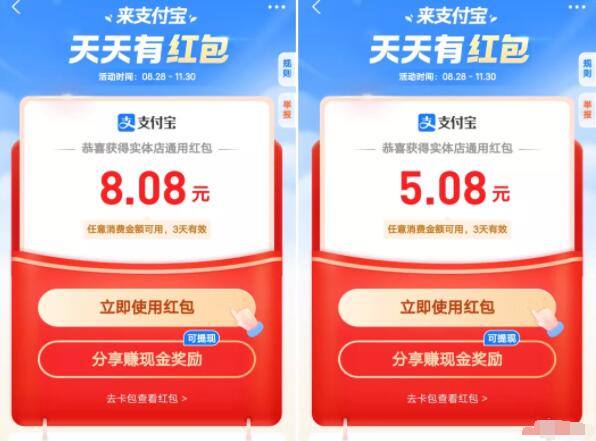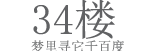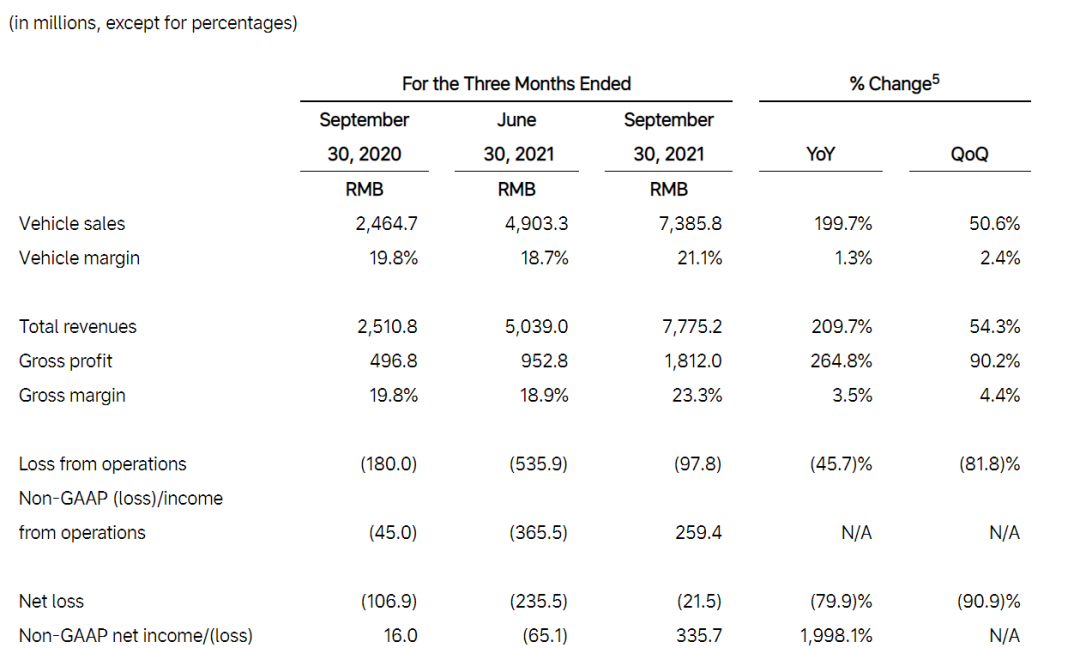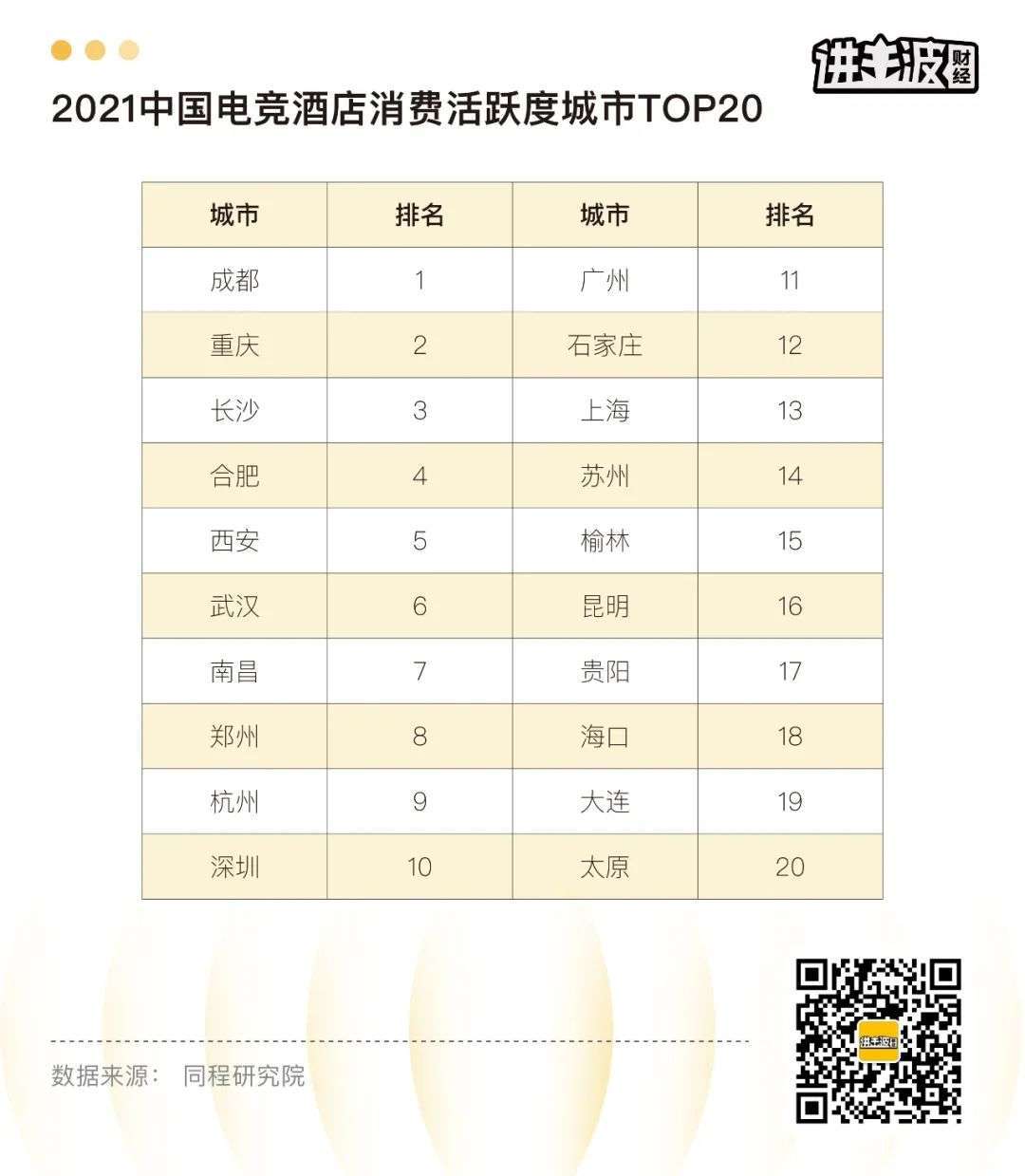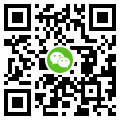连接苹果手机的软件有哪些,推荐一款快速连接苹果手机的神器

再也不用羡慕华为的「多屏协同」了。
前段时间,极客之选曾经写文章讨论过手机和电脑的关系变迁史,我们认为在当前状况下,两者最有可能的发展方向就是走向融合,类似华为多屏协同的概念。它把文件传输、跨屏复制、屏幕镜像等思路结合在了一起,让手机和电脑可以实现更顺畅的信息互通。
不过这种深度的融合需要在底层做很多优化,厂商需要对硬件、软件有一定的掌控,目前能把整体体验做得不错的只有华为。
最近,极客之选发现了一款叫做「虫洞」的协同软件,可以在手机和电脑之间构建一条「捷径」,实现投屏、反向控制、共享剪贴板等操作。更厉害的是它对设备的支持十分广泛,电脑端有 windows、macos、linux(开发中),手机端支持 android 和 ios 设备,无需 root/越狱,据官方说这是「全银河系第一款」可以在电脑上控制 ios 的软件。
那么它的体验到底如何呢?下面我们就来详细介绍一下。
下载地址见文末
不用羡慕苹果,安卓手机也能使用 handoff
先来介绍一下用 windows/mac 电脑连接 android 手机的体验。其实类似的开源工具有很多,我们之前也介绍过一款 scrcpy,不过这些工具很多都是技术向,对普通用户门槛较高。虫洞的优势就在于它把操作做得十分简单易懂,从第一次连接到上手体验,根据提示就能一步步掌握。
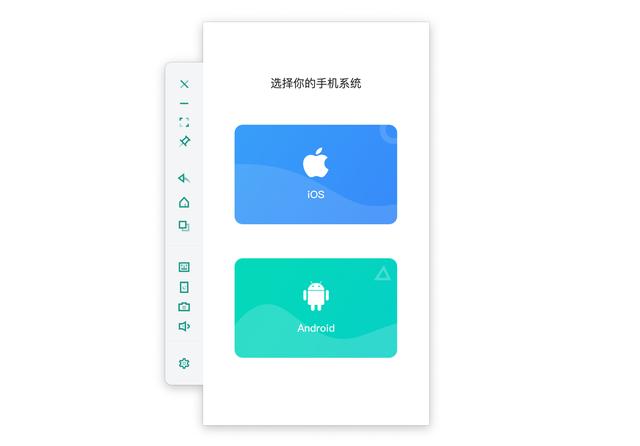
android 手机需要用数据线连接电脑,成功投屏后,你就能在电脑上控制手机了。基础的点击、滑动操作都比较顺畅,鼠标滚轮可以控制翻页,手机上的全局搜索也一般都是上滑/下滑呼出。不过用键鼠自然是不太适合全面屏手势,虫洞在投屏界面放置了三大金刚键,可以点击对应按钮实现主菜单、返回、多任务。
上面几个按钮是控制投屏窗口,可以全屏、最小化、固定在最上端显示。下方几个是手机的快捷按钮,有息屏、截图、音量等。通过截图按钮截的图,会保存在电脑剪贴板中,可以在微信中直接粘贴。这个使用逻辑没什么错,不过我认为应该在手机端也保存一份。

音量控制是两个系统,独立控制,这个逻辑有点奇怪,既然画面已经投到大屏上了,那么声音也应该是通过电脑的麦克风播放才对。我猜测是还没来得及做适配,或者技术还无法实现。(投屏 ios 设备,音量是统一控制的。)
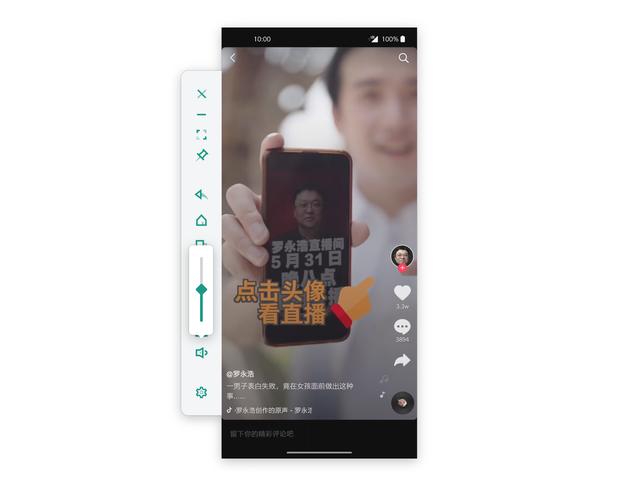
双向控制的另一个优势,就是可以直接用电脑键盘打字。手机被认为不能做生产力工具,最重要的原因之一就是打字不方便,虽然语音输入能解决一部分问题,但还是不够准确。通过虫洞就没问题了,切换中英文之类的操作也能用快捷键完成(我试下来是「shift+空格」,输入法不同可能有差异)。
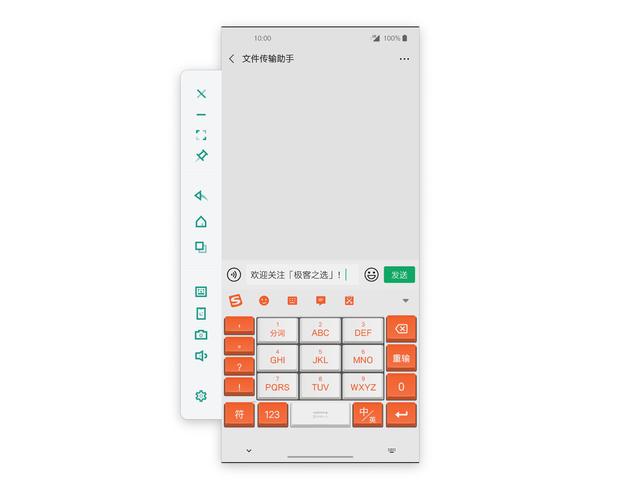
还有一点必须要提,使用虫洞连接 android 手机,是可以实现剪贴板同步的,就是类似苹果 handoff 的功能,对于经常要用手机电脑协同工作的人真是太方便了。
虫洞的文件传输功能还比较初级,只能从电脑端向手机端单向传输,默认保存在手机存储主目录。
连接安卓手机还能实现键盘映射,打游戏时作为模拟器使用。映射设置已经比较完善,有方向键、自由键位,还有专门为吃鸡手游设置的地图、开火、瞄准键。不过由于软件处在比较初期的阶段,所以延迟控制可能还不太理想,具体效果要受设备、连接线的限制。
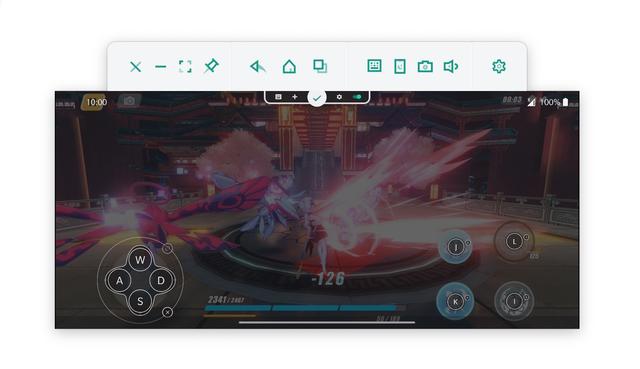
不用羡慕华为,你的 iphone 也能实现「多屏协同」
上面提的这些功能基本把虫洞介绍完了,windows/mac 电脑连接 ios 设备的体验稍有不同。键盘映射和息屏的按钮,在这里变成了通知中心和控制中心。另外虫洞可以调用 ios 13 的触摸板/键盘支持,体验会更好。
如果是 ipad 设备,搭配随航功能的话可以在外接屏幕/ipad 界面之间来回切换。用电脑的鼠标键盘直接控制 ios 设备,这种感觉还是很神奇的。不过目前还是受延迟影响,体验需要加强。
另外我们发现,windows 电脑连接 ios 设备用的应该是 airplay 和蓝牙入口,所以不需要数据线,可以实现无线连接。
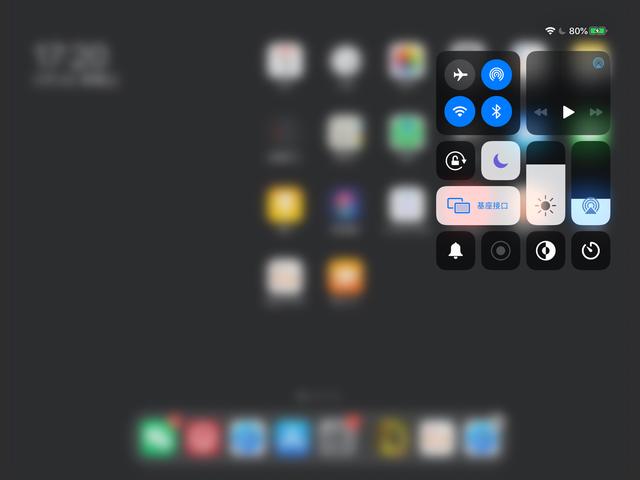
未来手机和电脑的关系会怎样发展?
极客之选也对虫洞团队进行了采访,他们怎么看待手机和电脑未来的关系呢?
「自从手机取代了电脑,成为这个 it 世界最重要的用户终端后,二者的关系就再也不可逆转了。
看完文章,还可以用支付宝扫描下面的二维码领取一个支付宝红包,目前可领1-88元不等
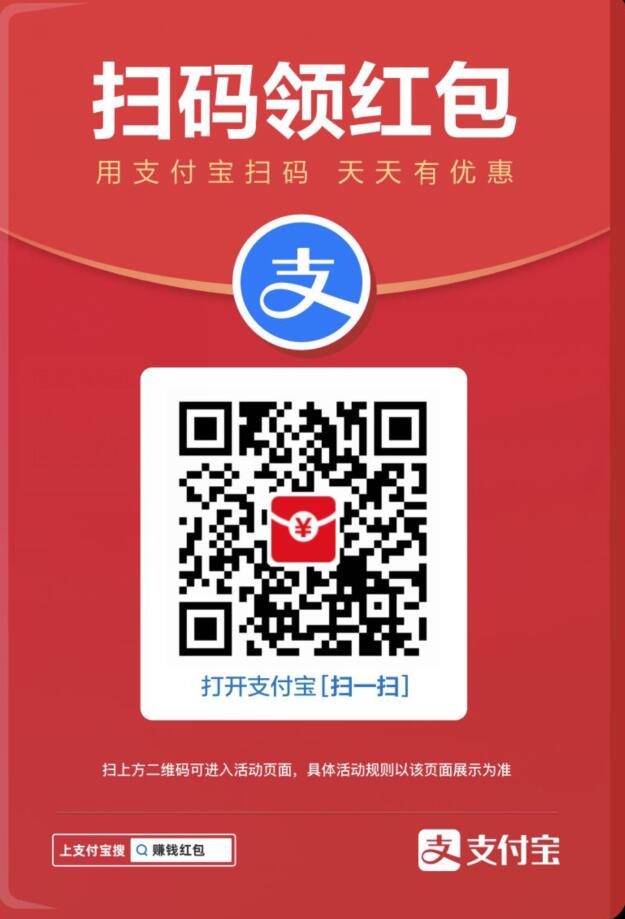
除了扫码可以领取之外,大家还可以(复制 720087999 打开✔支付宝✔去搜索, h`o`n.g.包哪里来,动动手指就能领)。
看下图所示是好多参与这次活动领取红包的朋友: